Infra - SBS
Instalação das Tecnologias R2 no SBS 2003
Nesse tutorial iremos ver como instalar as Tecnologias R2 no SBS 2003 SP1.
por Daniel Cesário dos SantosVisão Geral
Nesse tutorial iremos ver como instalar as Tecnologias R2 no SBS 2003 SP1.
Após a conclusão dessa tarefa, os seguintes componentes estarão instalados no Servidor:
Instalação
1. Insira no Drive o CD de Tecnologias R2.
2. Na tela Inicial Click em Instalar o Windows Small Business Server 2003 R2
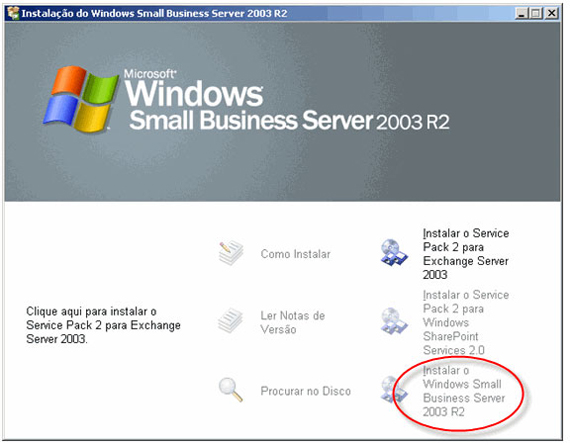
3. Na tela do Assistente de Instalação do SBS 2003 R2 click em Avançar
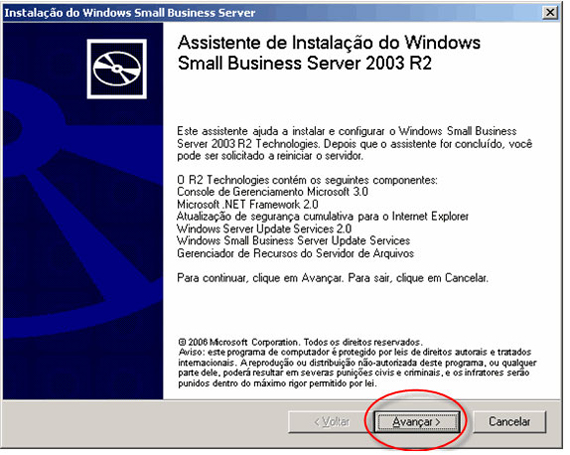
4. Click em Concordo para aceitar o contrato e click em Avançar
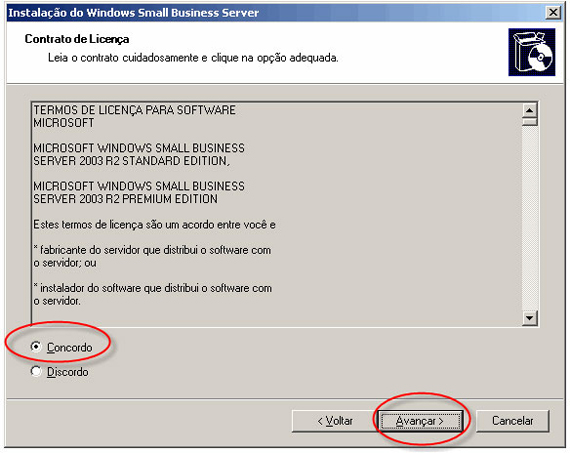
5. Na tela seguinte, Escolha o Drive onde os arquivos de atualização do WSUS serão armazenados (No nosso exemplo é o E:\WSUS e click em Avançar
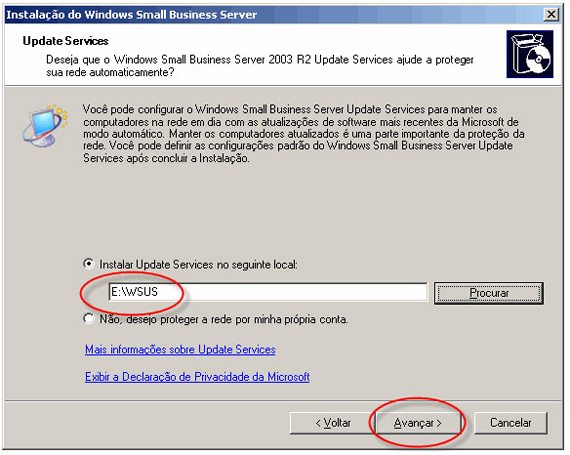
6. Na próxima tela click em Avançar
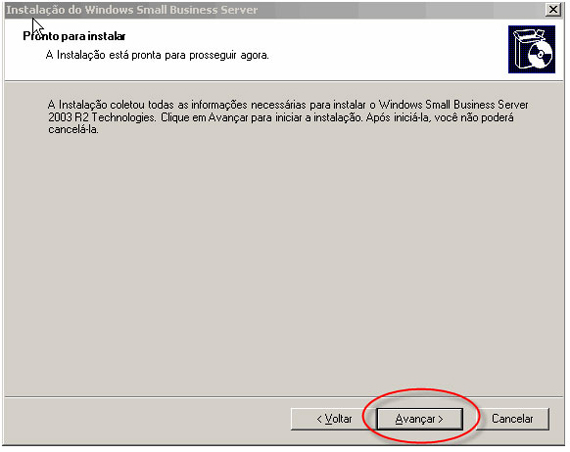
7. Aguarde a conclusão da Instalação...
8. Na Tela Instalação Bem Sucedida click em Concluir para Finalizar
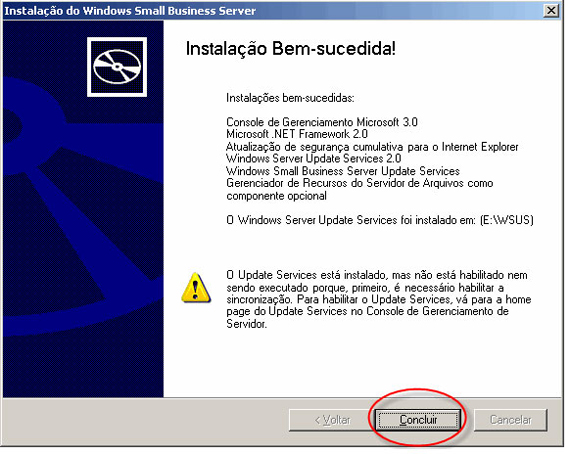
9. Click em ok para Reiniciar o Servidor e aplicar as Configurações
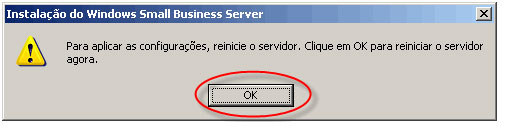
Ativando o Servidor WSUS:
10. O WSUS está instalado mas ainda não está ativado, para ativá-lo click em Iniciar >> Gerenciamento de Servidor
11. No painel direito do Gerenciamento do Servidor click em Update Services
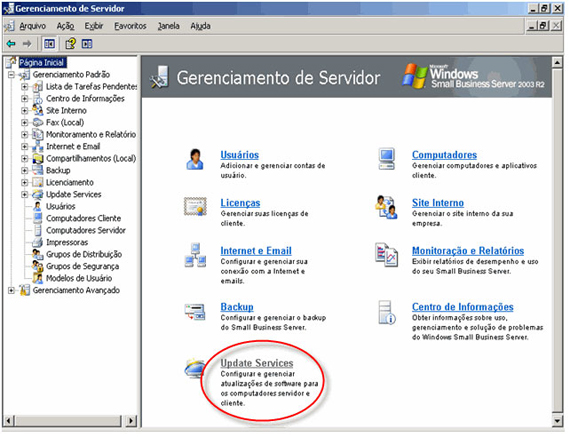
12. Na tela Status do Update Services click em Sincronizar Agora
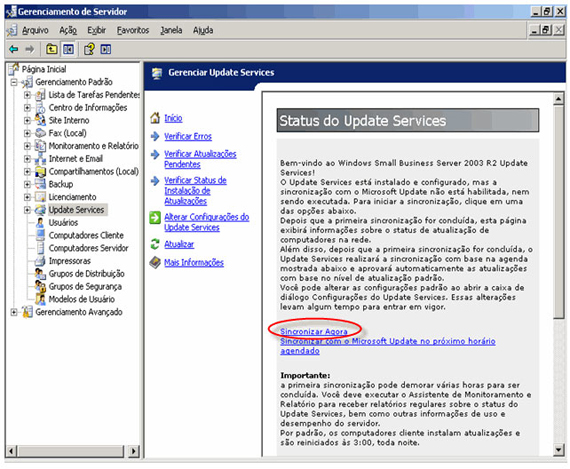
Conclusão:
Nesse tutorial vimos como Instalar as Tecnologias R2 no Servidor SBS 2003 SP1
Nesse tutorial iremos ver como instalar as Tecnologias R2 no SBS 2003 SP1.
Após a conclusão dessa tarefa, os seguintes componentes estarão instalados no Servidor:
- Console de Gerenciamento Microsoft (MMC 3.0)
- Microsoft .Net Framework 2.0
- Atualização Cumulativas para o Internet Explorer
- Windows Services Update Services 2.0
- Windows Small Business Server Update Services
- Gerenciador de Recursos do Servidor de Arquivos
- Windows Small Business 2003 SP1
- Service Pack 2 do Exchange Server 2003
- Service Pack 2 do Windows Sharepoint Services 2.0
- Uma Instância do MMC Instalada
- Windows Componentes Wizards Instalado
- 1 GB de espaço em disco para o WSUS. O local de instalação é no drive do Sistema.
- 8 GB para os arquivos de atualização do WSUS. Poderá instalar em outra partição.
- O computador precisa estar rodando o IIS 5 ou superior
Solução:
http://technet2.microsoft.com/WindowsServerSolutions/SBS/en/library/bf73b051-77c1-454a-951e-be09500c008d1033.mspx?mfr=true
- É necessário Instalar e Ativar o Background Intelligent Transfer Service 2.0 (Bits 2.0)
Solução:
http://technet2.microsoft.com/WindowsServerSolutions/SBS/en/library/bf73b051-77c1-454a-951e-be09500c008d1033.mspx?mfr=true
- Há um problema com o local onde o Setup está tentanto instalar as Tecnologias R2
Solução:
http://technet2.microsoft.com/WindowsServerSolutions/SBS/en/library/bf73b051-77c1-454a-951e-be09500c008d1033.mspx?mfr=true
- A ferramenta de Administração e Monitoramento de components do SBS 2003 precisa estar instalada.
Solução:
http://technet2.microsoft.com/WindowsServerSolutions/SBS/en/library/bf73b051-77c1-454a-951e-be09500c008d1033.mspx?mfr=true
- O WSUS 2.0 Release Candidate está instalado
Solução:
http://technet2.microsoft.com/WindowsServerSolutions/SBS/en/library/bf73b051-77c1-454a-951e-be09500c008d1033.mspx?mfr=true
- O WSUS 3.0 está instalado.
Solução:
http://technet2.microsoft.com/WindowsServerSolutions/SBS/en/library/bf73b051-77c1-454a-951e-be09500c008d1033.mspx?mfr=true
Instalação
1. Insira no Drive o CD de Tecnologias R2.
2. Na tela Inicial Click em Instalar o Windows Small Business Server 2003 R2
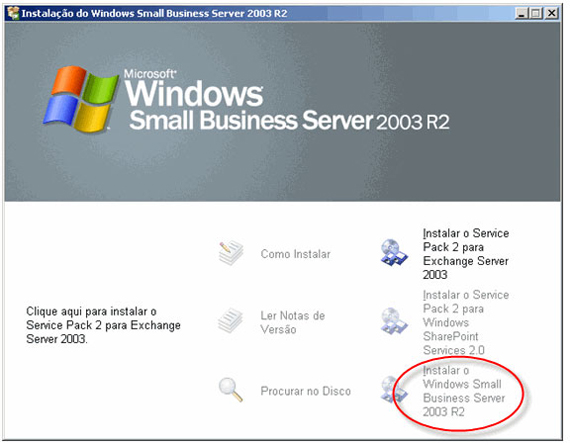
3. Na tela do Assistente de Instalação do SBS 2003 R2 click em Avançar
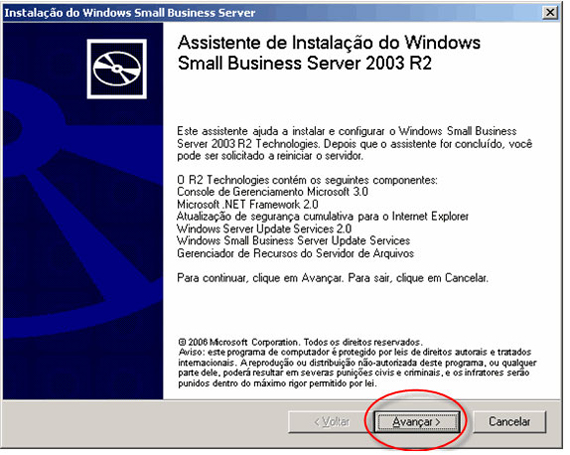
4. Click em Concordo para aceitar o contrato e click em Avançar
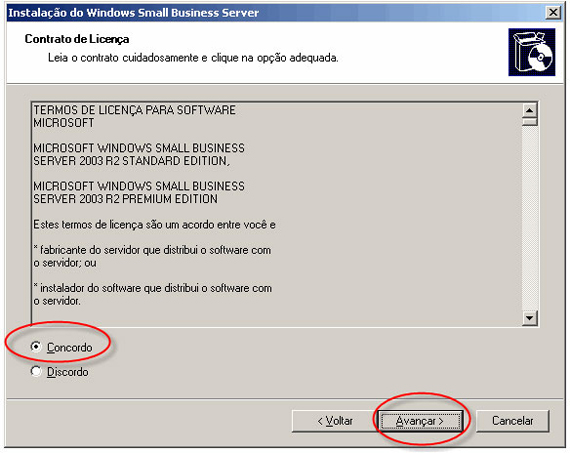
5. Na tela seguinte, Escolha o Drive onde os arquivos de atualização do WSUS serão armazenados (No nosso exemplo é o E:\WSUS e click em Avançar
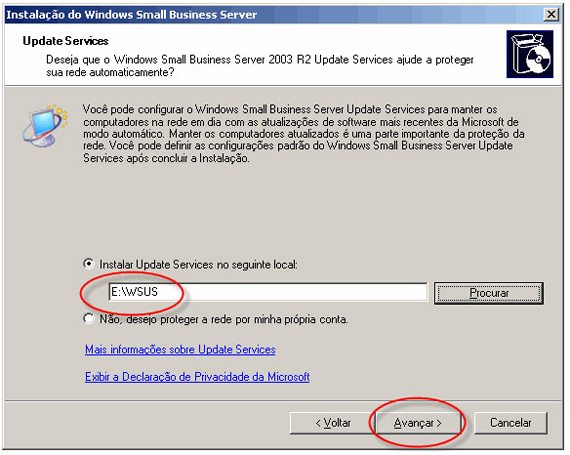
6. Na próxima tela click em Avançar
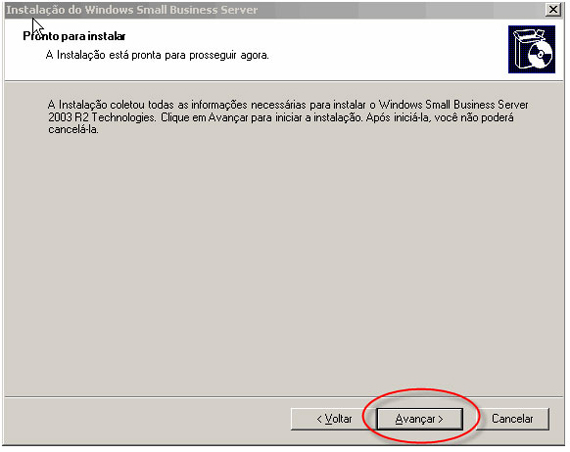
7. Aguarde a conclusão da Instalação...
8. Na Tela Instalação Bem Sucedida click em Concluir para Finalizar
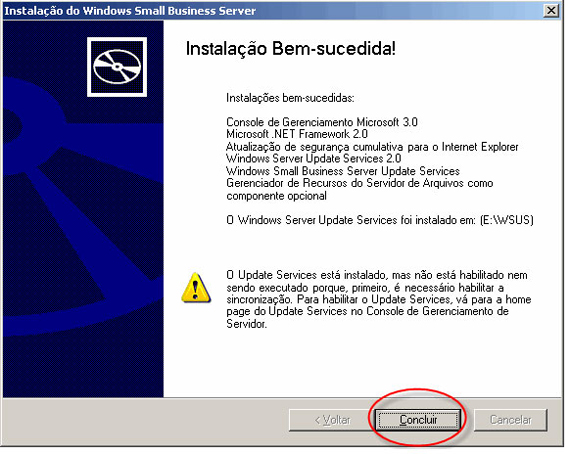
9. Click em ok para Reiniciar o Servidor e aplicar as Configurações
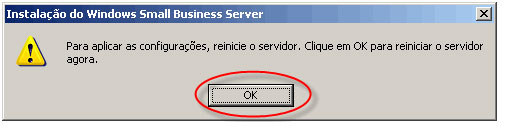
Ativando o Servidor WSUS:
10. O WSUS está instalado mas ainda não está ativado, para ativá-lo click em Iniciar >> Gerenciamento de Servidor
11. No painel direito do Gerenciamento do Servidor click em Update Services
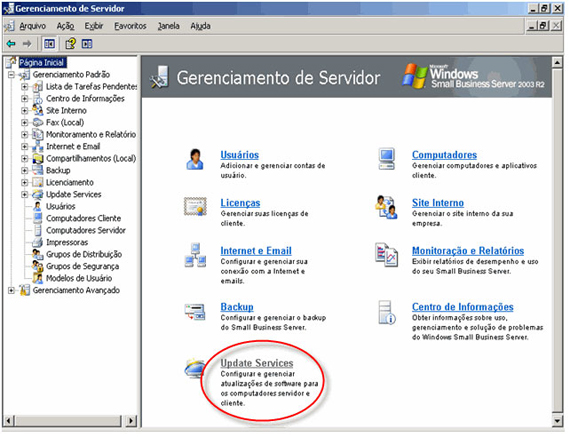
12. Na tela Status do Update Services click em Sincronizar Agora
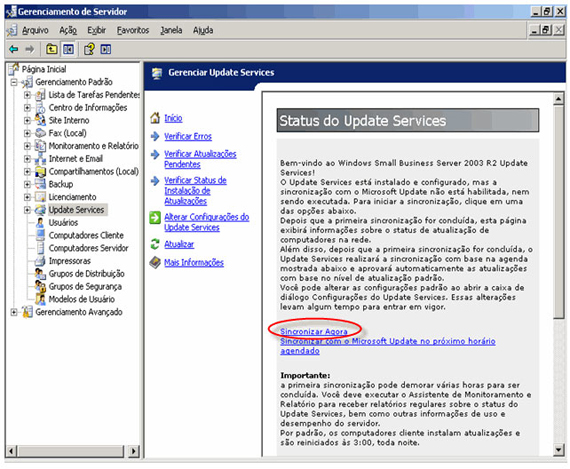
Conclusão:
Nesse tutorial vimos como Instalar as Tecnologias R2 no Servidor SBS 2003 SP1


